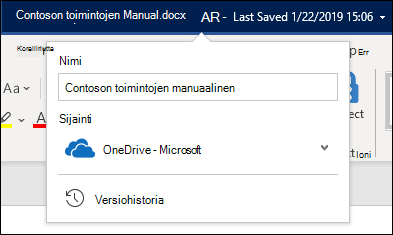Voit nimetä kansion, linkin tai tiedoston helposti uudelleen OneDrive SharePoint.
Huomautukset:
-
Kun SharePoint vanhemmissa versioissa nimeät uudelleen kohteen, jonka olet aiemmin lähettänyt jollekulle linkin tiedostokirjastossasi, sinun on lähetettävä hänelle uusi linkki, jotta hän voi käyttää tiedostoa.
-
Kun SharePoint Onlinessa ja lähetät jollekulle jakamislinkin, kyseiset henkilöt voivat edelleen käyttää samaa tiedostoa linkin kautta, vaikka olisit nimennyt sen uudelleen. Jos olet aiemmin lähettänyt hänelle suoran linkin, hän ei enää voi käyttää tiedostoa.
Tiedoston, kansion tai linkin nimeäminen uudelleen tiedostokirjastossa
-
Avaa tiedostokirjasto ja vie osoitin uudelleennimettävän tiedoston päälle.
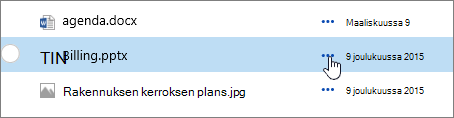
-
Napsauta kolmea pistettä (...) kohteen nimen oikealla puolella ja valitse sitten Nimeä uudelleen.
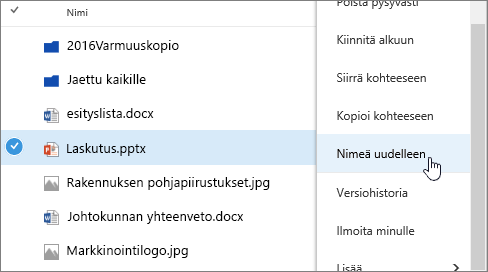
-
Kirjoita uusi nimi Nimeä uudelleen -valintaikkunassa kenttään ja valitse Tallenna.
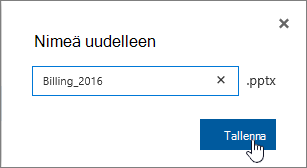
Tiedoston nimeäminen uudelleen Office verkkosovelluksella
Kun avaat asiakirjan, esityksen tai työkirjan Office-verkkosovelluksessa, voit nimetä sen uudelleen helposti napsauttamalla tiedoston nimeä otsikkorivillä, vaikka muut käyttävät tiedostoa.
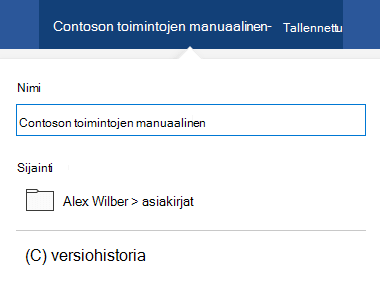
Tiedoston nimeäminen uudelleen työpöytä- tai mobiilisovelluksissa
Kun käytät tiedostoa työpöydällä tai Office mobiilisovelluksessa, voit myös nimetä tiedostoja uudelleen ja siirtää niitä itse sovelluksessa, vaikka muut käyttävät asiakirjaa.